Windows 10 -ohjelmaton aktivointi
Tämä artikkeli on opas käyttäjille, jotka haluavat aktivoida Windows 10: n ohjelmallisesti.

Tietokoneen oikeassa alakulmassa oleva Aktivoi Windows -teksti kiinnittää monien käyttäjien huomion. Käyttäjät, joilla on Windows 10 -käyttöjärjestelmä, mutta joilla ei ole tuoteavainta, voivat aktivoida Windows 10 -käyttöjärjestelmän ohjelman avulla. Vaikka käyttäjät eivät tiedä, kuinka turvallinen ladattu ohjelma on, he lataavat ohjelman ja aktivoivat Windows 10 -näppäimen yhdellä painikkeella.
Se nähdään ärsyttävänä, koska se antaa käyttäjille epäluottamusta avaimen aktivoimisessa ohjelmalla. He haluavat saada tietoa avaimen aktivoimisesta lataamatta ohjelmaa, jotta Windows -käyttäjät voivat päästä eroon tästä turvattomuudesta. Itse asiassa ohjelmissa voi olla erilaisia viruksia. Suojataksemme sinua tältä tilanteelta olemme tehneet tutkimusta ja antaneet tietoja Windows 10: n aktivoimisesta ilman ohjelmaa.
Ohjelmaton Windows 10 -aktivointi
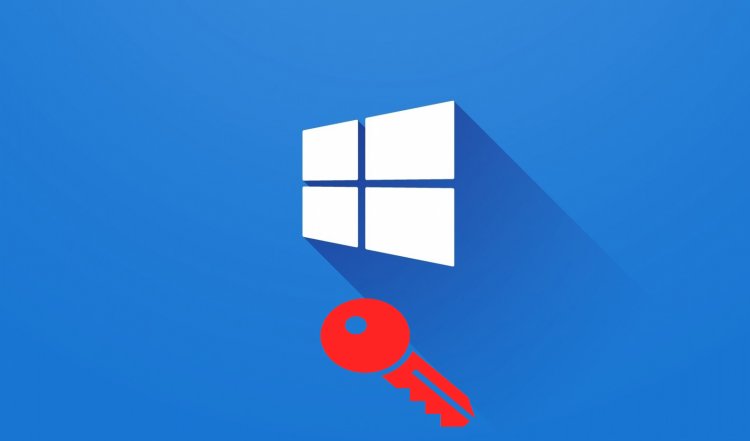
Aktivoimme Windows 10: n ohjelmallisesti komentokehotteen avulla. Windows 10: n aktivoimiseksi ilman ohjelmaa olemme luetelleet alla olevat Windows 10 -käyttöjärjestelmän lisenssiavaimet. Näistä avaimista on hyötyä seuraavassa toiminnossamme. Voit valita kumman tahansa Windows -version käytät.
Windows 10 -lisenssiavaimet
- Professional: W269N-WFGWX-YVC9B-4J6C9-T83GX
- Professional N: MH37W-N47XK-V7XM9-C7227-GCQG9
- Enterprise: NPPR9-FWDCX-D2C8J-H872K-2YT43
- Enterprise N: DPH2V-TTNVB-4X9Q3-TJR4H-KHJW4
- Education: NW6C2-QMPVW-D7KKK-3GKT6-VCFB2
- Education N: 2WH4N-8QGBV-H22JP-CT43Q-MDWWJ
- Home Single Language: 7HNRX-D7KGG-3K4RQ-4WPJ4-YTDFH
- Home Country Specific: PVMJN-6DFY6-9CCP6-7BKTT-D3WVR
- Home: TX9XD-98N7V-6WMQ6-BX7FG-H8Q99
- Home N: 3KHY7-WNT83-DGQKR-F7HPR-844BM
Aloitetaan prosessi valitsemalla yllä luetellut Windows 10 -lisenssiavaimet ja Windows -käyttöjärjestelmään sopiva avain.
- Kirjoita aloituspalkkiin CMD ja suorita järjestelmänvalvojana.

- Kirjoitamme komennon "slmgr /ipk" näkyviin tulevalle komentoriville.
- Jätämme sitten välilyönnin kirjoittamamme "slmgr /ipk" -komennon viereen ja liitämme käyttöoikeusavaimen, jonka näemme sopivana Windows -käyttöjärjestelmällemme.
- Esimerkiksi komentorivimme pitäisi näyttää tältä: slmgr /ipk W269N-WFGWX-YVC9B-4J6C9-T83GX
- Kun olet kirjoittanut komennomme kuten esimerkissä, paina Enter -näppäintä.
- Jotta voimme ymmärtää, että olemme noudattaneet ohjeita oikein, saat alla olevan viestin.

Jos olet saanut varoituksen, kuten yllä olevassa kuvassa, se tarkoittaa, että olet asentanut lisenssiavaimen.
- Tämän prosessin jälkeen teemme jälleen uuden koodirivin. Yhdistetään KMS -palvelimeen kirjoittamalla tämä koodinpätkä "slmgr /skms kms8.msguides.com".

Jos saat tämän prosessin jälkeen yllä olevan kuvan kaltaisen varoitustuloksen, se on merkki siitä, että olemme suorittaneet prosessin onnistuneesti.
Viimeisenä vaiheena voimme määrittää käyttöoikeusavaimen Windows -käyttöjärjestelmällemme liittämällä koodinpätkän, jonka jätän komentokehotteen sivulle. Liittämällä tämän katkelman "slmgr /ato" komentokehotteeseen olemme aktivoineet Windows -avaimen.

Jos olemme suorittaneet toiminnot kokonaan, saamme yllä olevan kaltaisen varoitustuloksen. Tämä tulos osoittaa, että lisenssiavain on aktivoitu onnistuneesti Windows -käyttöjärjestelmässä.



















